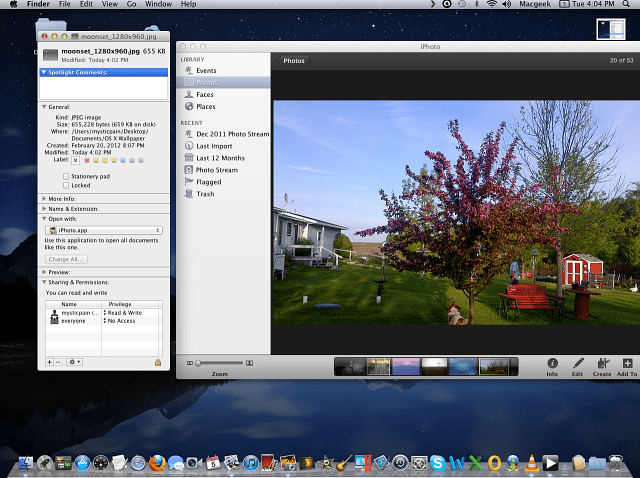Cara Mengubah Asosiasi File di OS X
Os X Apel Mac Os X Singa / / March 17, 2020
Jika Anda baru menggunakan Mac dan OS X, salah satu hal adalah memilih perangkat lunak Mac untuk membuka file. Ini menjengkelkan - terutama untuk file AVI, yang QuickTime tidak mendukung. Berikut cara mengubah program default untuk jenis file tertentu.
Jika Anda baru mengenal Mac dan OS X, salah satunya adalah memilih perangkat lunak Mac untuk membuka file. Ini menjengkelkan - terutama untuk file AVI, yang QuickTime tidak mendukung. Berikut cara mengubah program default untuk jenis file tertentu.
Pertama, navigasikan ke file yang Anda inginkan untuk mengubah asosiasi file. Klik kanan padanya dan pilih Dapatkan Info.
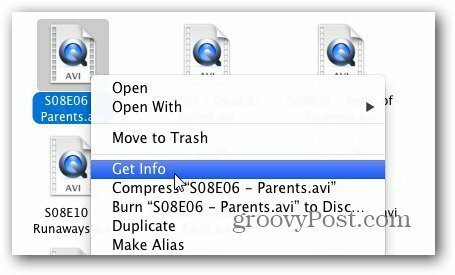
Dari layar Info rentangkan Open With dan pilih program yang Anda inginkan file untuk dibuka. Dalam contoh ini saya mengubah file AVI untuk dibuka VLC Media Player.
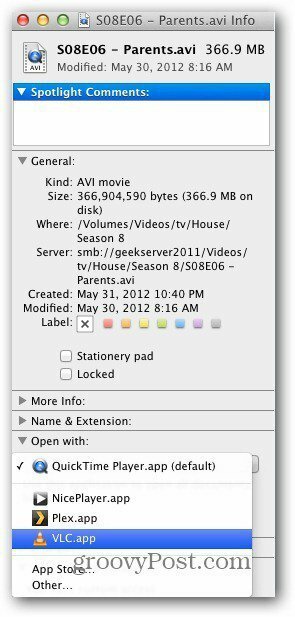
Selanjutnya klik pada tombol Ubah Semua.
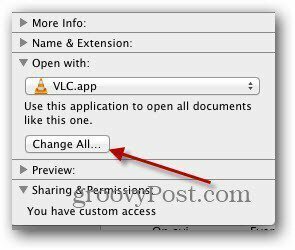
Saat muncul pesan yang menanyakan apakah Anda yakin, klik Lanjutkan.
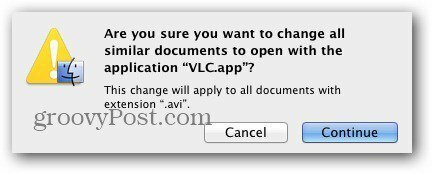
Sekarang semua file Anda akan terbuka dengan program yang Anda pilih.
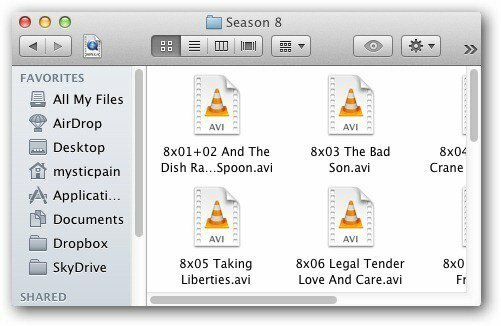
Anda dapat mengubah jenis file default untuk semua file di sistem Anda. Ini adalah contoh membuat semua gambar JPEG terbuka